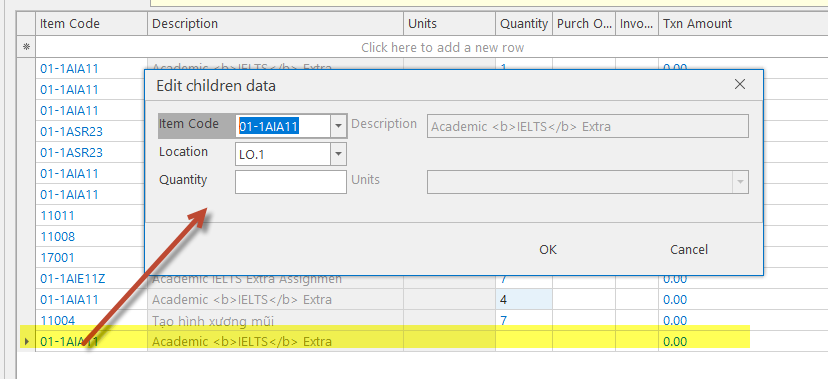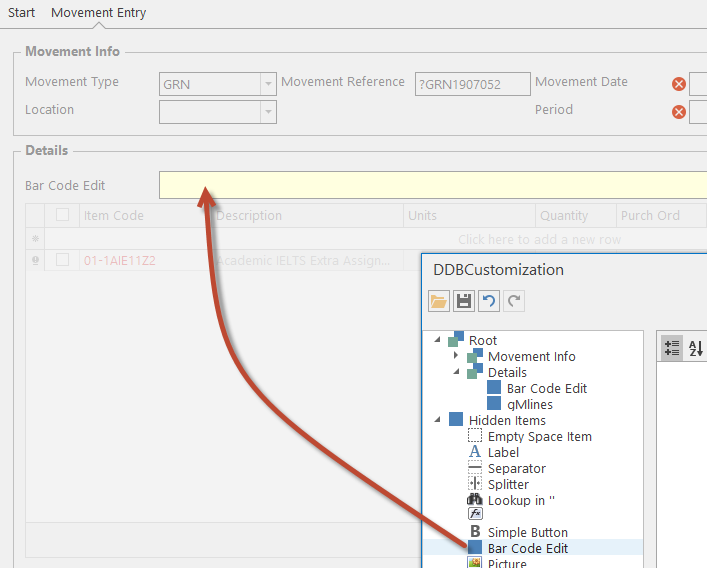
[Bar Code Edit Control] |
Bar Code Edit Control là 1 ô nhập liệu được thêm vào form để hỗ trợ nhập BarCode vào form nhập liệu.
Sau khi dữ liệu nhập vào ô này và user bấm Enter để hoàn tất, tương đương với việc Barcode Scanner scan xong mã chương trinh sẽ thực hiện các bước sau :
1. Tìm trong bảng dữ liệu liên kết với BarCode Editor record chứa mã vừa scan vào. Lấy các cột dữ liêu từ dòng tìm được
2. Thêm mã vừa nhập vào record dữ liệu với Id = mã vừa nhập vào.
3. Thực hiện lệnh insert vào bảng trên form với dữ liệu để cập bên trên
4. Active lại ô Bar Code Edit để nhập tiếp hoặc scan tiếp
Để sử dụng, ta kéo và thả ô nhập liệu này vào form.
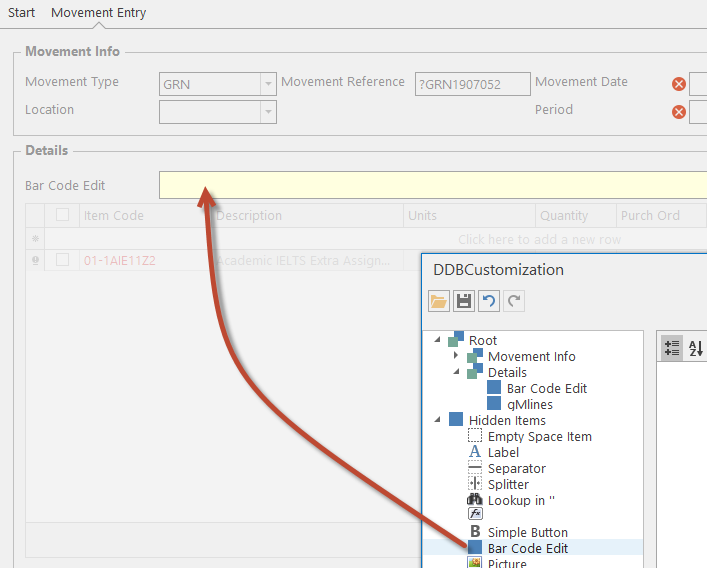
Sau đó thiết lập thuộc tính cho nó. Các thuộc tính quan trọng là :
1. Lookup URL: Lấy ví dụ ô scan barcode mã HHVT trong form lưu chuyển kho. Lookup URL có thể sử dụng là danh mục HHVT. Khi scan code xong , ta sẽ có toàn bộ thông tin của mẩu tin vừa scan.
Tuy nhiên không nhất thiết phải lấy danh sách này, mà ta có thể sử dụng danh sách khác có dữ liệu phù hợp hơn theo loại nghiệp vụ.
2. CommandUrl : Trong ví dụ form lưu chuyển kho, sau khi scan xong mã ITEM0001, chương trình sẽ có dữ liệu như sau :
Id | ITEM0001 |
ItemCode | ITEM0001 |
LookupCode | HH |
Description | Bảng mạch điện tử TV ASANZO |
AnalI0 | LK |
.... |
|
Dữ liệu màu đỏ chữa mã quét vào luôn có trong mọi trường hợp, cho dù mã quét vào có nằm trong danh mục Lookup URL hay không.
Dữ liệu màu đen chỉ có khi mã quét vào có trong danh sách.
3. Chèn dữ liệu vào bảng chi tiết: Ta dùng câu lệnh AddRow?ItemCode=[Id]&Quantity=1&..... để chèn dòng mới vào bảng chi tiết
Nếu chỉ có 1 bảng chi tiết hiện trên giao diện , chương trình sẽ chèn vào bảng chi tiết duy nhất đó.
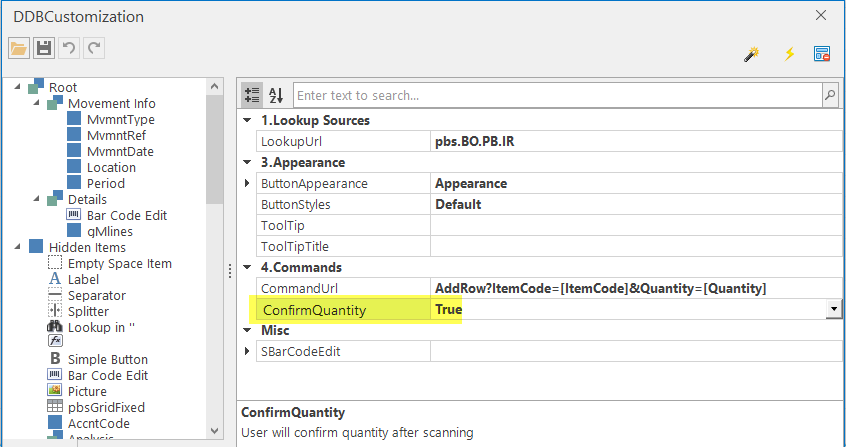
Confirm Quantity : Sau khi scan hoặc nhập item, chương trình sẽ hỏi user confirm số lượng
user có thể dùng phím enter trên bàn phím để confirm hoặc dùng barcode scanner scan ký tự enter
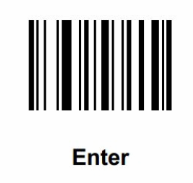
Nếu có nhiều hơn 1 bảng chi tiết hiện trên giao diện, câu lênh AddRow? sẽ cần tham số $table=Tên bảng để chương trình biết chèn dữ liệu vào bảng nào.
Trong hình bên dưới bảng dữ liệu cần chèn là gMlines

EditWithFormCode:
Thiết lập này mở rộng hơn nữa khả năng của ô Bar Code Edit
Sau khi chọn xong item ở ô BarCode Edit , chương trình sẽ mở form nhập liệu phụ cho mẩu tin detail để user điền vào các thông tin còn thiếu hoặc cần thay đổi.
Tùy chọn này có thể dùng để nhập liệu master detail dẽ dàng hơn với bàn phìm mà không dùng chuột.
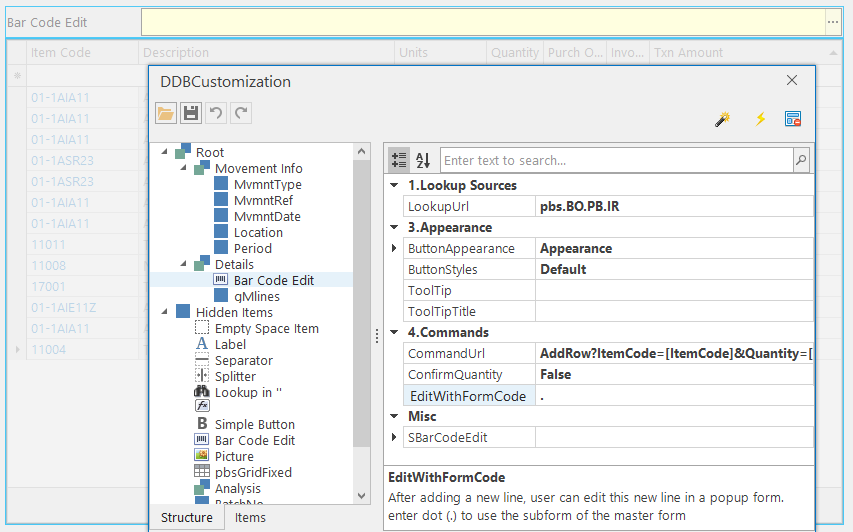
Ô EditWithFormCode : mã của subform dùng để edit mẩu tin chi tiết. Nếu ta nhập dấu chấm, chương trình sẽ sử dụng from code của form chính
Nếu để trống, chương trình sẽ không thực hiện nhập liệu bằng form con cho dòng chi tiết
Trong thiết lập bên trên sau khi chọn item code, chương trình sẽ hiện form :